Cara Memasang OpenSsh Server pada Windows 11
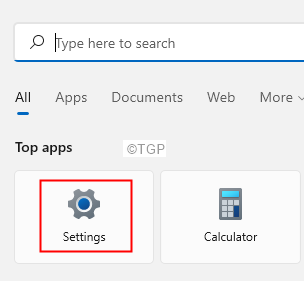
- 4604
- 167
- Dana Hammes
SSH adalah utiliti baris arahan penting yang digunakan oleh pentadbir rangkaian di seluruh dunia. Dan OpenSsh adalah versi sumber terbuka SSH. Di Windows 10, kami mempunyai pelanggan SSH terbuka terbina dalam. Di Windows 11, kami mempunyai pelayan SSH terbuka terbina dalam dan juga pelanggan SSH terbuka. Anda boleh memasang kedua -dua mereka dalam sistem anda dengan beberapa klik. Juga, konfigurasi asas agak mudah.
Sekiranya anda ingin memasang dan membolehkan OpenSSH dalam sistem Windows 11 anda, ikuti panduan ringkas ini.
Isi kandungan
- Cara Memasang Buka SSH di Windows 11
- Cara Mengaktifkan Pelayan OpenSSH di Windows 11
- Bagaimana seseorang boleh menyambung ke pelayan OpenSSH ini?
Cara Memasang Buka SSH di Windows 11
Langkah 1: Klik dua kali di kotak carian pada reben

Langkah 2: Klik pada Tetapan ikon
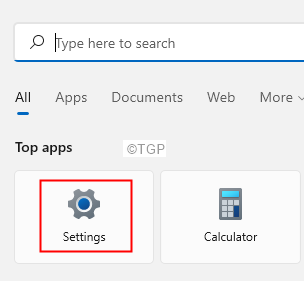
Langkah 3: Dari anak tetingkap sebelah kiri, klik Aplikasi
Langkah 4: Pilih Ciri -ciri pilihan dari sebelah kanan.
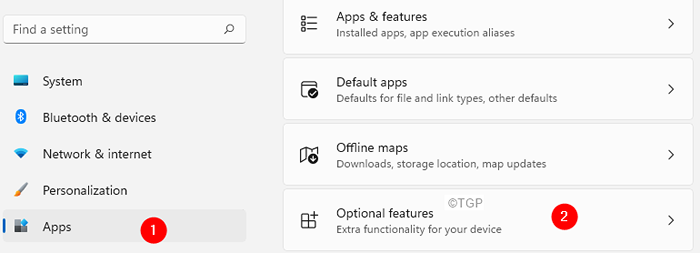
Langkah 5: Dalam panel ciri pilihan yang dibuka, klik pada Lihat ciri
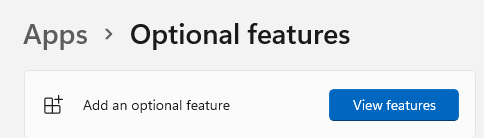
Langkah 6: Anda akan melihat a Tambahkan ciri pilihan tingkap muncul
Langkah 7: Di bar carian, taipkan Buka SSH
Langkah 8: Tandakan di Pelayan OpenSSH pilihan seperti yang ditunjukkan di bawah
Langkah 9: Klik pada Seterusnya butang
Langkah 10: Klik pada Pasang butang
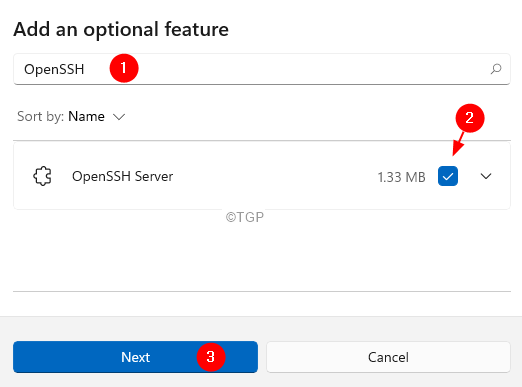
Langkah 11: Buka pelayan SSH akan mula memasang dalam sistem anda. Tunggu sehingga pemasangan selesai.
Perhatikan bahawa, pelayan OpenSSH akan dilumpuhkan secara lalai. Kita harus membolehkannya secara manual dalam sistem kita.
Cara Mengaktifkan Pelayan OpenSSH di Windows 11
Untuk membolehkan Pelayan SSH Terbuka dalam sistem anda, ikuti langkah -langkah di bawah:
Langkah 1: Gunakan kunci Windows+R dari papan kekunci anda, dan buka tetingkap terminal lari.
Langkah 2: Masukkan arahan di bawah dan tekan Masukkan
perkhidmatan.MSC
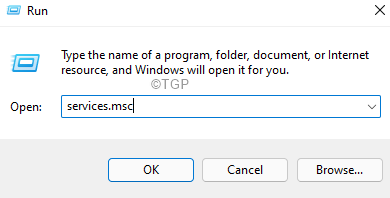
Langkah 3: Di tetingkap Perkhidmatan, tatal ke bawah dan cari Pelayan OpenSSH
Langkah 4: Klik di pelayan OpenSSH.
Langkah 5: Kemudian, klik pada Mula Perkhidmatan

Bagaimana seseorang boleh menyambung ke pelayan OpenSSH ini?
Sekarang kami telah memasang pelayan OpenSsh dan membolehkannya, mari kita lihat bagaimana seseorang dapat menyambung ke pelayan ini. Mana -mana pelanggan bersedia menyambung ke pelayan ini harus mengetahui alamat IP pelayan ini. Juga, sepatutnya mempunyai klien SSH yang dipasang dalam sistem. Mana -mana pelanggan SSH boleh digunakan untuk menyambung ke pelayan.
Langkah 1: Buka pelanggan SSH anda dan masukkan arahan di bawah,
SSH @
Sebagai contoh, katakan, nama pengguna adalah admin dan alamat IP pelayan adalah 10.0.1.1, arahan SSH yang akan digunakan adalah
ssh [email protected]
Langkah 2: Anda akan diminta untuk menetapkan keaslian anda, masukkan Ya
Langkah 3: Masukkan kata laluan apabila diminta
Langkah 4: Anda akan disambungkan ke pelayan dan boleh mengakses fail dan folder
Itu sahaja. Kami harap artikel ini bermaklumat.
Sila komen dan beritahu kami jika anda dapati ini membantu. Juga, komen dan beritahu kami jika anda menghadapi masalah. Kami dengan senang hati akan membantu
Terima kasih kerana membaca
- « [Betulkan] Ralat Aplikasi Permohonan tidak dapat bermula dengan betul (0xc000142)
- Betulkan cetakan pencetak halaman kosong pada Windows 11/10 »

